A fost descoperită o problemă care afectează seria de dispozitive GPD WIN MAX 2 2025 HX 370. S-a observat că, după actualizarea software-ului driverului grafic AMD, acesta poate provoca uneori dispariția indicatorului de stare a bateriei.
În trecut, au fost sugerate mai multe soluții alternative; cu toate acestea, eficacitatea lor a fost inconsistentă, rezolvând problema pentru unele persoane, dar nu pentru toate. Soluția detaliată mai jos a fost verificată cu succes pe mai multe dispozitive. Dorim să mulțumim utilizatorului expormz de pe Reddit pentru furnizarea acestor informații.
Luați textul care urmează și plasați-l într-un fișier nou pe care îl denumiți scan-devices.xml. Ca alternativă, puteți utiliza linkul furnizat aici pentru a descărca și dezarhiva fișierul.
<?xml version="1.0" encoding="UTF-16"?>
<Task version="1.2" xmlns="http://schemas.microsoft.com/windows/2004/02/mit/task">
<RegistrationInfo>
<Date>2025-10-09T23:43:33.4221277</Date>
<Author>GPDWINMAX2\expormz</Author>
<URI>\scan-devices</URI>
</RegistrationInfo>
<Triggers>
<BootTrigger>
<Enabled>true</Enabled>
</BootTrigger>
</Triggers>
<Principals>
<Principal id="Author">
<UserId>S-1-5-21-329286994-4123067376-2057571490-1001</UserId>
<LogonType>S4U</LogonType>
<RunLevel>HighestAvailable</RunLevel>
</Principal>
</Principals>
<Settings>
<MultipleInstancesPolicy>IgnoreNew</MultipleInstancesPolicy>
<DisallowStartIfOnBatteries>false</DisallowStartIfOnBatteries>
<StopIfGoingOnBatteries>true</StopIfGoingOnBatteries>
<AllowHardTerminate>true</AllowHardTerminate>
<StartWhenAvailable>false</StartWhenAvailable>
<RunOnlyIfNetworkAvailable>false</RunOnlyIfNetworkAvailable>
<IdleSettings>
<StopOnIdleEnd>true</StopOnIdleEnd>
<RestartOnIdle>false</RestartOnIdle>
</IdleSettings>
<AllowStartOnDemand>true</AllowStartOnDemand>
<Enabled>true</Enabled>
<Hidden>false</Hidden>
<RunOnlyIfIdle>false</RunOnlyIfIdle>
<WakeToRun>true</WakeToRun>
<ExecutionTimeLimit>PT72H</ExecutionTimeLimit>
<Priority>7</Priority>
</Settings>
<Actions Context="Author">
<Exec>
<Command>C:\Windows\System32\pnputil.exe</Command>
<Arguments>/scan-devices</Arguments>
</Exec>
</Actions>
</Task>Faceți clic dreapta pe pictograma meniului Start al Windows și, din meniul contextual care apare, alegeți Gestionarea computerului.
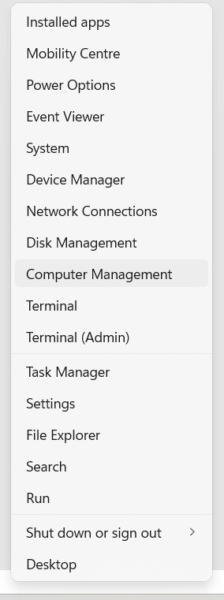
În cadrul ferestrei Computer Management, navigați și faceți clic pe Task Scheduler. Ulterior, găsiți și selectați opțiunea Import Task (Importare sarcină ) situată în panoul din dreapta.
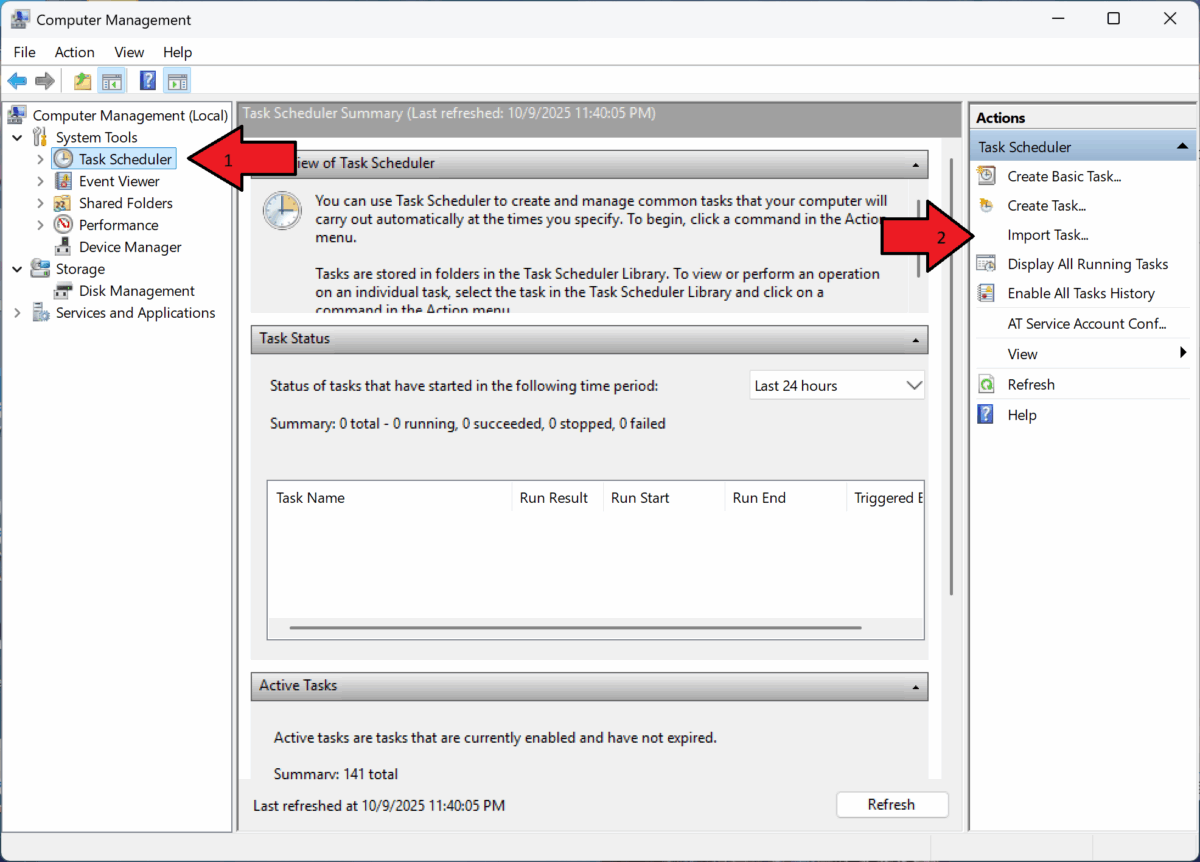
Navigați la locația fișierului scan-devices.xml pe care l-ați creat sau descărcat, selectați-l și apoi confirmați făcând clic pe OK.
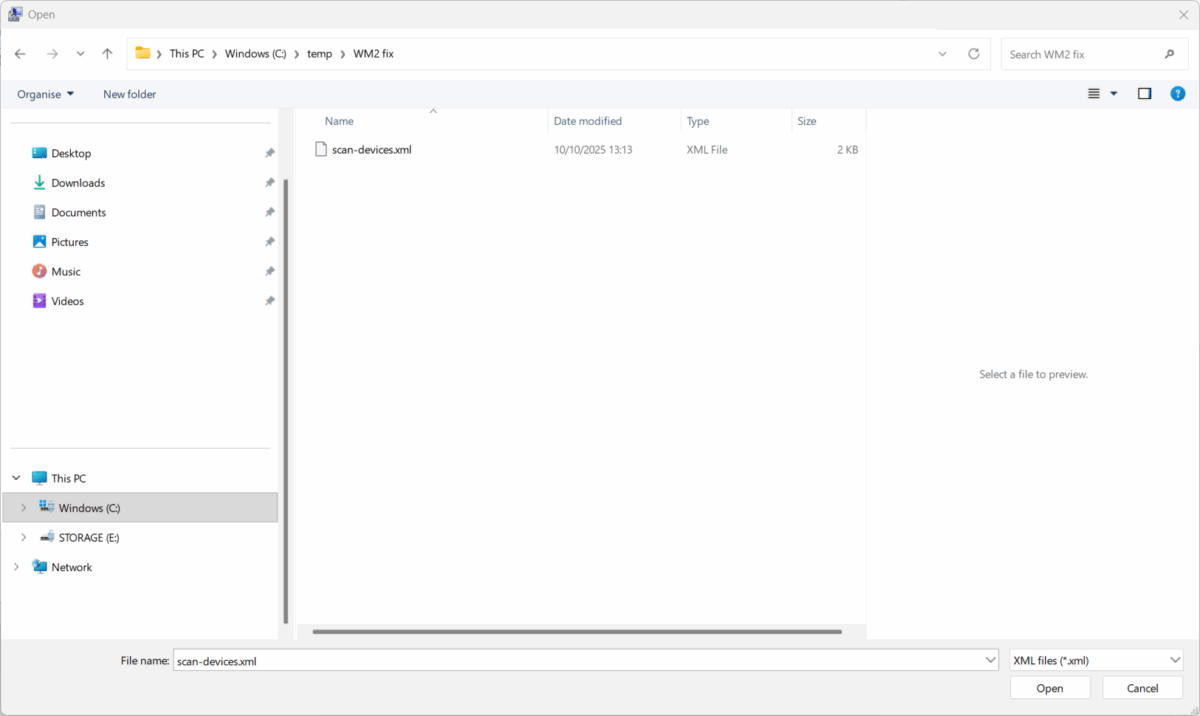
În caseta de text furnizată, intitulată Enter the object name to select, introduceți numele contului dvs. de utilizator Windows, apoi faceți clic pe butonul Check Names‘pentru a-l valida.

După ce numele contului dvs. Windows a fost verificat cu succes, puteți continua făcând clic pe butonul OK .
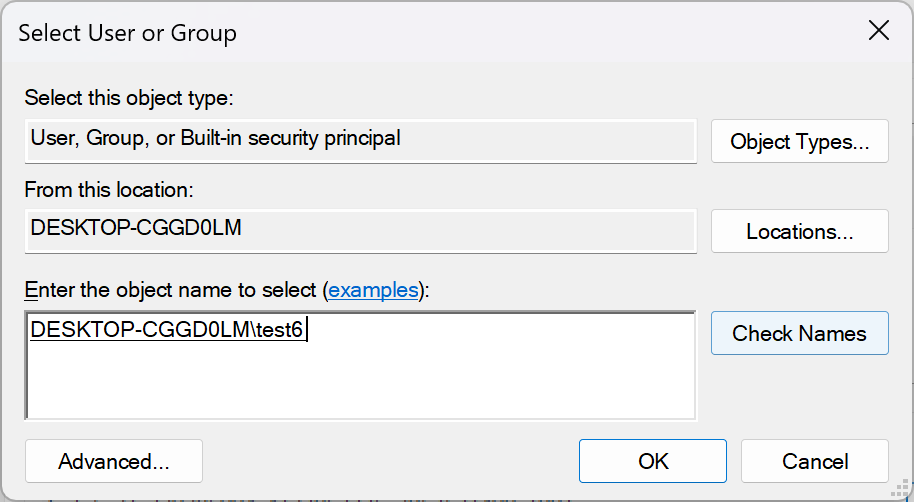
Când apare caseta de dialog Creare sarcină, trebuie să vă asigurați că opțiunile Run whether user is logged on or not și Run with the highest privileges sunt ambele bifate, așa cum este ilustrat în imagine. Cu aceste setări confirmate, apăsați OK pentru a continua.

Revenind la interfața principală a Task Scheduler, acum puteți să ieșiți din program. Reporniți dispozitivul GPD WIN MAX 2 2025, iar la repornire, indicatorul bateriei ar trebui să fie restaurat.
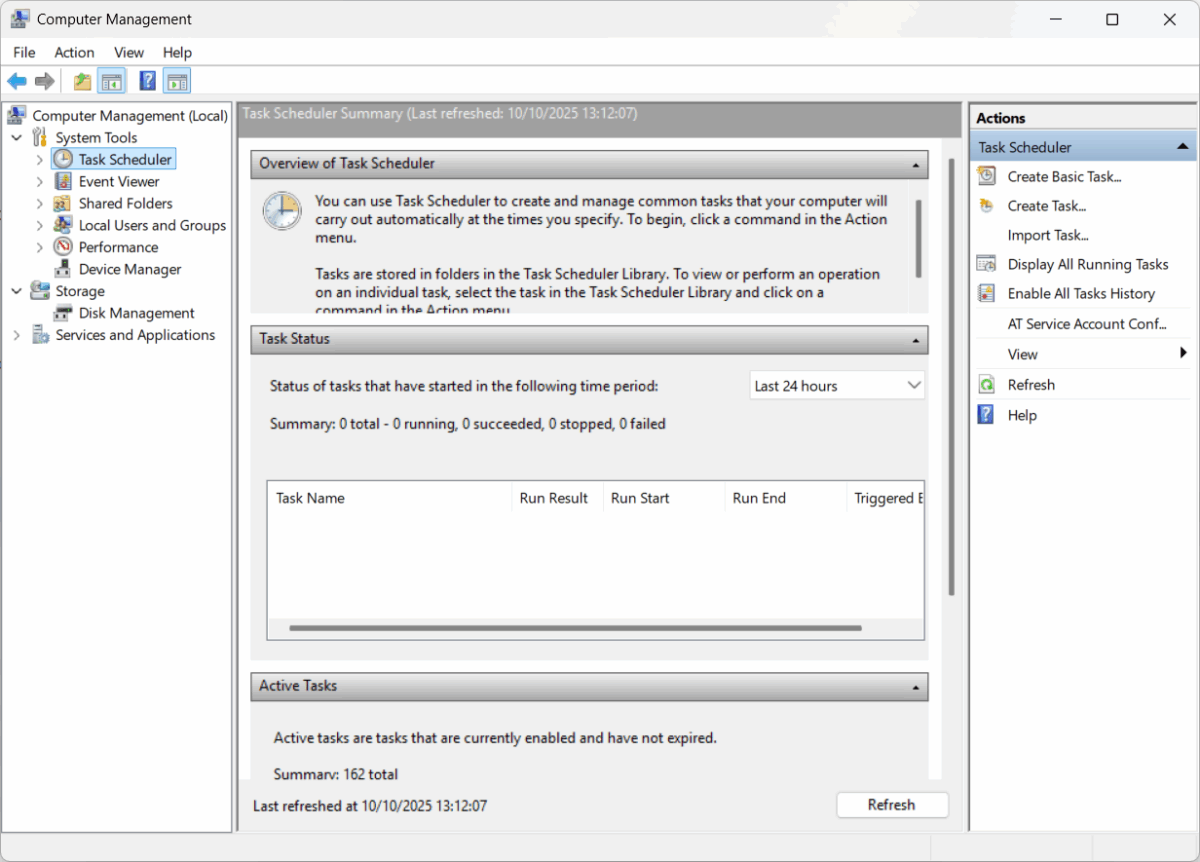
Considerații importante: Această soluție este specifică profilului de utilizator selectat în timpul configurării. Pentru orice alte conturi Windows de pe dispozitiv, va trebui să efectuați din nou acești pași.
Dacă întâmpinați dificultăți după ce încercați această procedură, vă rugăm să contactați echipa noastră de asistență prin e-mail la [email protected]. Vă rugăm să includeți numărul comenzii originale împreună cu o descriere a problemei și vom fi bucuroși să vă ajutăm.

